Bazı durumlarda, bir çalışma sayfasında istenmeyen değişiklikler yapabilirsiniz. İşte, istenmeyen değişiklikleri geri almanın birkaç kolay yolu:
1. Öncelikle, iş yapmak için istediğiniz birkaç çalışma sayfasına sahip olan bir Excel belgesi açtığınızı varsayalım. İşte bu noktada bir hata yapabilir veya bir hata yapabilirsiniz. Bir hata yaptığınızı fark ettiğinizde, telaş yapmadan önce bir adım geri gitmek için Undo (Geri Al) işlevini kullanın. Excel'de, Klavye Kısayolu ile CTRL+Z kombinasyonunu kullanarak son değişikliği geri alabilirsiniz.
2. Excel'in otomatik olarak bir dosyanın önceki sürümlerini kaydettiğini biliyor muydunuz? Eğer bilmiyorsanız, işte size bu özellik hakkında bazı bilgiler. Excel, otomatik olarak bir çalışma kitabının önceki sürümlerini kaydederek, gerektiğinde geri yükleme yapmanıza olanak tanır. Bu, yanlışlıkla kaydedilmiş veya kaybolmuş verileri geri getirmenin mükemmel bir yoludur.
3. Excel'in Otomatik Kurtarma özelliğini kullanmak da başka bir seçenektir. Bu özellik, belgeyi düzenlerken meydana gelebilecek ani bir güç kesintisi veya programın çökmesi gibi sorunlarda Excel'in otomatik olarak önceki sürümünü kurtarmasını sağlar. Otomatik Kurtarma özelliği varsayılan olarak etkinleştirilmiştir ve dosyayı açmanızda sorun yaşamamalısınız.
4. Excel, ayrıca Değişiklik Tarihçesi özelliğini de sunmaktadır. Bu özellik, bir çalışma kitabında yapılan tüm değişikliklerin bir listesini sunar ve her bir değişikliği geri alma seçeneği sunar. Bu özelliği kullanmak için, Excel'in 365 veya daha yeni bir sürümüne sahip olmanız gerekmektedir.
5. Ayrıca, bir çalışma kitabındaki değişiklikleri geri yüklemek için üçüncü taraf bir yazılım aracı da kullanabilirsiniz. Birçok yazılım aracı, eski sürümleri taramanızı ve istediğiniz sürümü kurtarmanızı sağlar. Bu yazılımlar genellikle ücretsiz olmayabilir, bu yüzden kullanmadan önce dikkatli bir şekilde incelemeniz önemlidir.
Özetlemek gerekirse, yanlışlıkla yapmış olduğunuz bir değişikliği geri almanız gerektiğinde Excel size birkaç seçenek sunar. Dosyanın önceki bir sürümünü geri yüklemek, hata yapmanız durumunda kaydedilmiş veya kaybolmuş verileri kurtarmanıza yardımcı olabilir. İşte Excel'de bir dosyanın önceki bir sürümünü geri yüklemenin birkaç farklı yolu!
Çözüm 1: Önceki Sürümlere Özellikler Altından Excel'i Önceki Sürüme Geri Yükleme
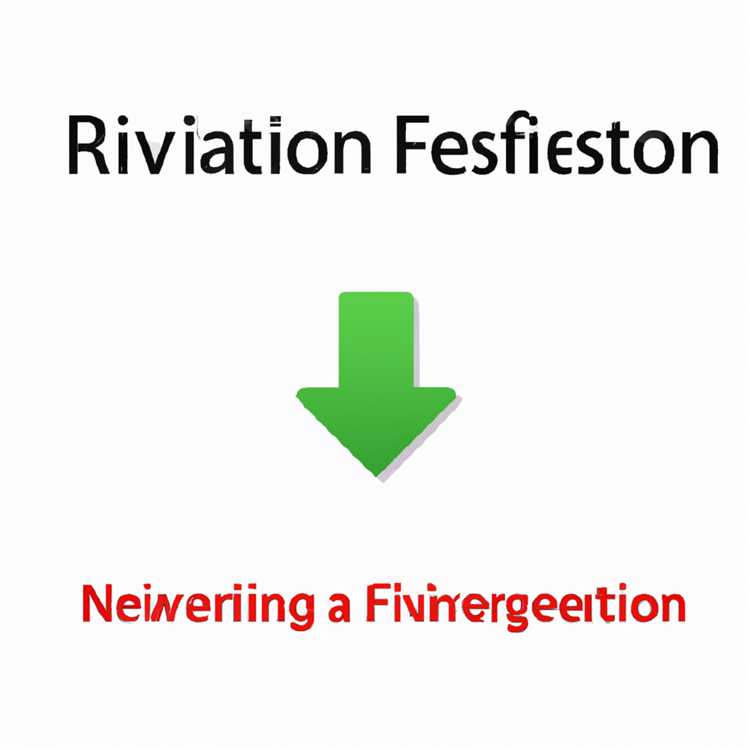

Bazı durumlarda, istenmeyen değişiklikler olmadan bir dosyanın önceki bir sürümünü geri yüklemek isteyebilirsiniz. Excel'in önceki sürümlere geri dönme özelliği sayesinde bu işlemi kolayca gerçekleştirebilirsiniz.
Excel'de önceki sürümlere geri dönme özelliği, otomatik kaydetme (autosave) ve otomatik kurtarma (autorecover) gibi özelliklerin etkin olduğu zamanlarda çalışır. Bu özellikler sayesinde Excel, dosyanızın farklı sürümlerini otomatik olarak kaydeder ve gerektiğinde geri yüklemenize olanak sağlar.
| Adım 1: | Önceki sürüme geri dönmek istediğiniz Excel dosyasını açın. |
| Adım 2: | Dosya sekmesine tıklayın ve "Bilgi" bölümünü seçin. |
| Adım 3: | "Sürüm Geçmişi" altında, önceki sürümler listesini görüntüleyebilirsiniz. Bu listede kaydedilen tüm önceki sürümler belirtilir. |
| Adım 4: | İlgili sürümü seçin ve "Sürüm Geçmişi" bölümündeki "Geri Yükle" düğmesine tıklayın. |
| Adım 5: | Excel, seçtiğiniz önceki sürümü geri yükleyecek ve mevcut sürümün yerine koyacaktır. Yapılan tüm son değişiklikler geri alınacaktır. |
Bu yöntem sadece Excel 2010 veya sonraki sürümleri için geçerlidir. Eğer Excel'in daha eski bir sürümünü kullanıyorsanız, benzer bir özelliğe sahip olmayabilirsiniz.
Önceki Sürümlere Erişimin Önemi
Çoğu zaman, bir dosyanın önceki bir sürümünü geri yüklemek isteyebilirsiniz. Bu, bir hata yapmış olmanızdan, dosyanın istenmeyen değişikliklerle bozulmuş olmasından veya bilgisayarınızda bir virüs oluşmasından kaynaklanabilir. Neyse ki, Microsoft Excel gibi birçok ofis programında, önceki sürümlere erişim sağlayan bir özellik bulunur.
Excel'de, bir dosyanın önceki sürümlerine erişmek için farklı yollardan faydalanabilirsiniz. İşte bunlardan bazıları:
1. Geri Al (Undo) İşlemi
Excel, son değişikliklerinizi geri almanıza olanak tanıyan bir geri alma (undo) işlevi sunar. Dosyadaki yanlış bir değişikliği geri almak için CTRL+Z tuşlarına basabilirsiniz. Bu işlem, dosyanın son kaydedildiği sürüme geri döner
2. Geçmiş Başlığından Erişim
Excel, dosyanın kaydedildiği tarih ve zamana göre sürümlerini otomatik olarak kaydeder. Bu geçmiş başlığına tıklayarak, daha önceki bir sürümü görüntüleyebilir ve geri yükleyebilirsiniz. Bu, CTRL+Shift+K kısayolunu kullanarak veya dosya özelliklerini açarak yapılabilir.
Dosyanızın istenmeyen değişikliklerle bozulduğunu fark ederseniz veya silinen verilerinizi geri almak isterseniz, Dosya Geçmişi Geri Yükleme Sihirbazı veya Tenorshare 4DDiG gibi üçüncü taraf araçlar da kullanabilirsiniz. Bu araçlar, silinen veya kaybolan verileri hızlı bir şekilde geri getirebilmenize olanak tanır.
Özetlemek gerekirse, Excel gibi ofis programlarının önceki sürümlere erişim sağlama özelliği, dosyanızın güvende kalmasını ve istenmeyen değişikliklerin geri alınabilmesini sağlar. Bu özellikleri kullanarak, kaydedilen dosyalarınızı yönetebilir ve gerektiğinde geçmiş bir sürümü geri yükleyebilirsiniz.





